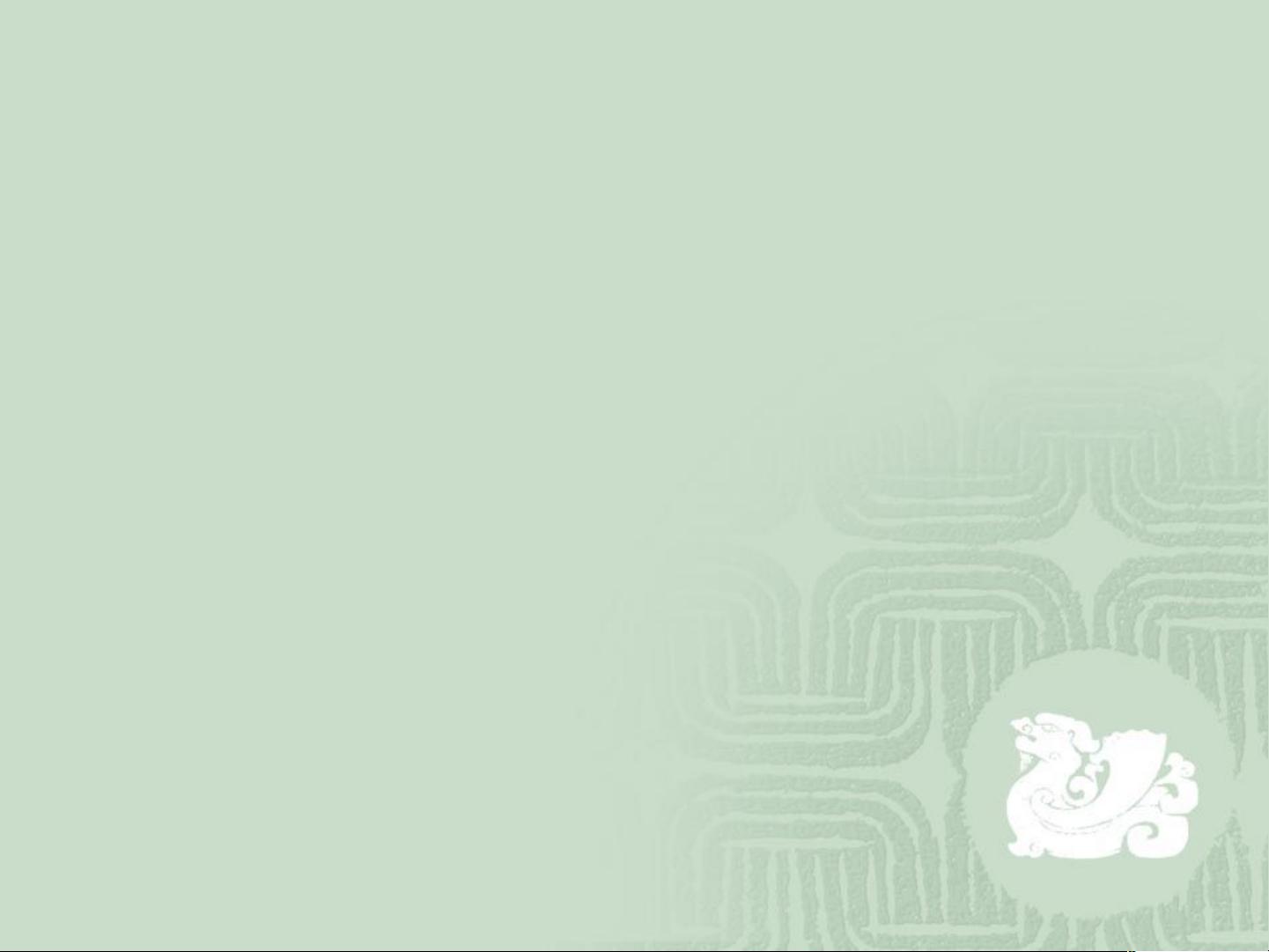Visual Studio 2005 制作购物车系统教程
需积分: 9 24 浏览量
更新于2024-07-26
1
收藏 206KB PPT 举报
"购物车系统制作教程"
购物车系统的制作是一个典型的Web应用开发任务,适合初学者学习。在本文中,我们将逐步讲解如何使用Visual Studio 2005和Access数据库来构建一个简单的购物车系统。
首先,我们需要进行准备工作。在这个阶段,你需要启动Visual Studio 2005并打开你的项目文件夹,例如"D:\ShopCart"。这将是你的开发环境,你将在这里创建和编辑网页。
接下来,我们开始制作浏览产品数据的页面。这是购物车系统的核心部分,用户可以通过这个页面查看商品信息。
1. 配置数据源:
- 在页面上添加AccessDataSource控件,通过智能标签选择"配置数据源",然后选择数据库中的Product表,并按"productid"字段降序排列数据。这样确保最新的产品信息会优先展示。
2. 添加并设置DataList控件:
- DataList控件用于显示产品列表,可以灵活地布局和定制样式。首先从工具箱拖动DataList到页面,然后将其数据源设置为之前配置的AccessDataSource1。
- 设置DataList的布局,选择"属性生成器",在"常规"选项中设置"重复布局"为"列",数量为3,"方向"为"水平","布局"为"表",以创建一个3列的产品列表。
- 在"边框"选项中,调整"单元格填充"和"单元格间距",以优化显示效果。
- 设置DataList的对齐方式和宽度,使其居中并充满整个页面。
- 编辑DataList的模板,删除不必要的控件,仅保留产品名称和价格的Label控件,以便用户关注关键信息。
- 修改价格Label的样式,使其加粗并变为红色,以突出特价信息。同时,使用DataBindings绑定产品价格,表达式为:`Eval("productprice","{0:C0}")`,这会将价格格式化为货币形式。
- 添加HyperLink控件,允许用户点击产品名称查看详细信息或直接购买。设置其DataBindings,将链接指向产品的详细页面。
通过以上步骤,我们创建了一个基本的浏览产品页面,用户可以看到产品列表,每个产品都有名称、价格以及可点击的链接。然而,购物车系统还包括添加到购物车、查看购物车、结算等其他功能,这些都需要进一步的编程实现。例如:
- 用户选择商品后,需要一个“加入购物车”按钮,这通常是一个Button控件,通过JavaScript或服务器端代码处理点击事件,将商品添加到购物车数据结构中。
- 购物车页面需要显示用户已选择的商品,可能还需要提供修改数量、删除商品的功能。
- 最终,用户确认购物车内容后,需要一个结算页面,显示总价,并引导用户进行支付操作,这涉及到订单处理和支付接口的集成。
购物车系统的制作是一个逐步的过程,涉及前端UI设计、后端数据处理以及交互逻辑的实现。初学者可以通过这个教程,逐步掌握Web开发的基本技能,并理解一个完整的购物车系统是如何工作的。
2010-05-23 上传
2020-02-14 上传
点击了解资源详情
2009-12-17 上传
2011-12-20 上传
102 浏览量
2020-10-19 上传
2022-11-27 上传
xydnszg
- 粉丝: 0
- 资源: 1
最新资源
- Raspberry Pi OpenCL驱动程序安装与QEMU仿真指南
- Apache RocketMQ Go客户端:全面支持与消息处理功能
- WStage平台:无线传感器网络阶段数据交互技术
- 基于Java SpringBoot和微信小程序的ssm智能仓储系统开发
- CorrectMe项目:自动更正与建议API的开发与应用
- IdeaBiz请求处理程序JAVA:自动化API调用与令牌管理
- 墨西哥面包店研讨会:介绍关键业绩指标(KPI)与评估标准
- 2014年Android音乐播放器源码学习分享
- CleverRecyclerView扩展库:滑动效果与特性增强
- 利用Python和SURF特征识别斑点猫图像
- Wurpr开源PHP MySQL包装器:安全易用且高效
- Scratch少儿编程:Kanon妹系闹钟音效素材包
- 食品分享社交应用的开发教程与功能介绍
- Cookies by lfj.io: 浏览数据智能管理与同步工具
- 掌握SSH框架与SpringMVC Hibernate集成教程
- C语言实现FFT算法及互相关性能优化指南